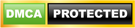Điền Và Ký Vào PDF Hoặc Hình Ảnh - Miễn Phí Và Dễ Dàng Trên Điện Thoại Của Bạn
Khi bạn nhận được Email hay tin nhắn hoặc tài liệu cần điền thông tin hay là ký tên vào nhưng bạn chỉ đang dùng điện thoại, không có máy tính hoặc không tiện in file tài liệu ra giấy để ký thì trong bài viết này, mình sẽ hướng dẫn cho các bạn cách điền và ký cực nhanh trên điện thoại nhé!
Video hướng dẫn
Cách tải và cài đặt ứng dụng
Để có thể điền và ký vào tài liệu dạng hình ảnh hoặc file PDF, bạn sẽ chuẩn bị cho mình ứng dụng Adobe Fill & Sign Form Filler. Nếu ở điện thoại hệ điều hành IOS, thì bạn sẽ vào App Store hoặc nếu dùng theo hệ điều hành Aroid, bạn sẽ vào CH Play để tải về máy ứng dụng này nhé!

Lưu ý: Tất cả tính năng trong ứng dụng đều là miễn phí.
Các bước thực hiện
Sau khi tải ứng dụng xong, bạn mở ứng dụng lên. Giao diện đầu tiên, bạn sẽ thấy là phần đăng kí tài khoản. Nếu bạn không muốn đăng kí có thể chọn vào dấu tích phía trên để bỏ qua phần đăng ký cũng được nhé!

Tiếp theo, bạn bấm vào dấu cộng để lựa chọn tải tài liệu cần điền hoặc ký lên.

Tiếp theo, bạn sẽ chọn loại tài liệu bạn muốn tải lên: Có thể là dạng file, đường link của tài liệu PDF, hoặc nếu chưa có file tài liệu sẵn bạn có thể chụp hình (Take a picture). Ngoài ra, nếu file tài liệu ở dạng hình ảnh, bạn chọn vào From The Photo Library.

Sau khi tải được tài liệu lên, bạn có thể chọn vào vị trí để gõ nội dung cần điền vào hình ảnh hiển thị ra những chữ A tương đương với từng kích thước của chữ nhé!

Hoặc ký chữ kí thì bạn chọn vào biểu tượng bút ký.

Sau khi ký xong, bạn chọn vào Done để hoàn tất việc ký nhé!

Lưu ý: Ứng dụng sẽ giúp bạn lưu trữ được chữ ký sau khi bạn ký bằng cách bạn chọn vào biểu tượng bút ký, hiển thị cho bạn những chữ ký bạn đã ký trước đó. Điều đó sẽ giúp cho bạn trong trường hợp nhiều văn bản cần chữ ký của bạn.
Ngoài ra, ứng dụng còn có tính năng giúp bạn đánh dấu tích vào từng ô trống hoặc thay loại dấu đang đánh trong ô ở tài liệu đó nhé!
Bằng cách, bạn chọn vào ô cần đánh. Hiển thị ra các kiểu chữ, bạn sẽ chọn vào dấu 3 chấm ở bên cạnh các kiểu chữ đó.
Tiếp theo, bạn chỉ việc chọn vào loại tích để đánh vào ô trống là được.

Vậy là mình đã hướng dẫn xong cho bạn cách điền và ký vào file PDF hoặc hình ảnh ngay trên điện thoại. Chúc các bạn thực hiện thành công. Hy vọng bài viết này sẽ giúp ích cho bạn. Nếu thấy hay đừng quên đánh giá bài viết bên dưới của mình nhé!
CHO ĐIỂM BÀI VIẾT NÀY